Integração do Cloudshark em um WAP571 ou WAP571E
Objetivo
Este artigo explica a integração de uma conta do CloudShark em um ponto de acesso para gerenciar capturas de pacotes.
Introduction
Uma captura de pacote, também conhecida como arquivo PCAP, é uma ferramenta que pode ser útil na solução de problemas. Ele registra cada pacote enviado entre dispositivos na rede, em tempo real. A captura de pacotes permite que você descubra os detalhes do tráfego de rede, o que pode incluir tudo, desde descoberta de dispositivos, conversas de protocolo, autenticação com falha e transferência de informações confidenciais. Você pode ver o caminho de fluxos de tráfego específicos e cada interação entre dispositivos em redes selecionadas. Esses pacotes podem ser salvos para análise adicional, conforme necessário. É como um raio-x do funcionamento interno da rede através da transferência de pacotes.
O CloudShark é um serviço pago de terceiros que fornece armazenamento em nuvem para carregar, armazenar ou compartilhar pacotes. Além disso, o CloudShark fornece ferramentas analíticas para solucionar problemas dos pacotes contidos em um arquivo PCAP. Um administrador que gerencia várias redes independentes tem a capacidade de ver, compartilhar e analisar todas as capturas de pacotes em um local central.
Note: Como em qualquer captura de pacote, os dados confidenciais devem estar protegidos ao compartilhar.
Para obter mais informações e detalhes, consulte o site Cloudshark aqui.
Se quiser ler um artigo sobre a integração do CloudShark em um WAP125 ou WAP581, clique aqui.
Note: Se você estiver usando um dispositivo diferente do WAP571 ou WAP571E e ele não for fornecido com recursos de captura de pacotes, você poderá substituir o WireShark.
Dispositivos aplicáveis
- WAP571
- WAP571E
Versão de software
- 1.1.0.3
Configurar o CloudShark Online e no WAP
Etapa 1. Ir para: Site do CloudShark. Na guia Products (Produtos), selecione CS Personal SaaS no menu suspenso.

Etapa 2. O CloudShark oferece uma avaliação gratuita de 30 dias. Selecione a versão de avaliação gratuita, a menos que você tenha uma conta existente.

Etapa 3. Criar uma conta. Digite seu endereço de e-mail para obter informações de inscrição ou use outra conta para obter autorização de terceiros.

Etapa 4. Depois de criar sua conta, você digitará a tela de boas-vindas.

Etapa 5. No canto superior direito da tela, clique em Preferences > API tokens.

Etapa 6. Seu token de API será exibido. É muito importante destacá-lo, copiá-lo e salvá-lo em um arquivo de texto para uso futuro.

Passo 7. No navegador da Web, insira o endereço IP do Ponto de Acesso Sem Fio (WAP). Digite suas credenciais. Se esta for a primeira vez que você acessa este dispositivo ou fez uma redefinição de fábrica, o nome de usuário e a senha padrão são cisco.
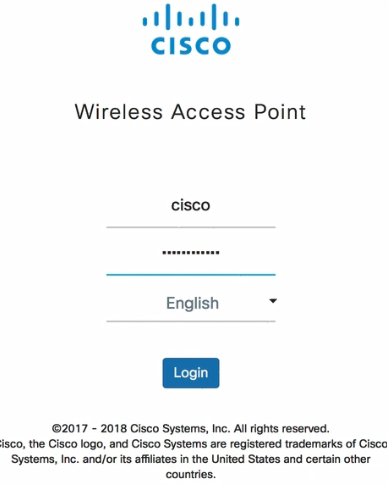
Etapa 8. No painel de navegação, escolha Troubleshoot > Packet Capture.
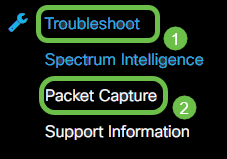
Etapa 9. Clique no menu suspenso do Packet Capture Method > Stream to Cloudshark.
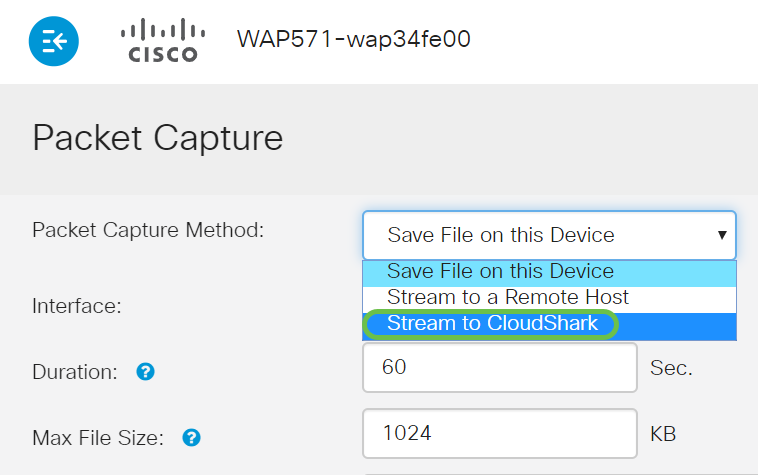
Etapa 10. Insira a chave da API na Etapa 6.
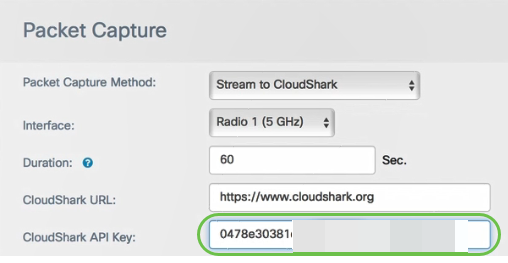
Etapa 11. Clique no botão Salvar no canto superior direito da tela.
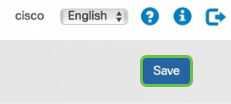
Etapa 12. Na parte inferior da página Captura de pacotes, clique no ícone de reprodução para iniciar uma captura de pacotes.
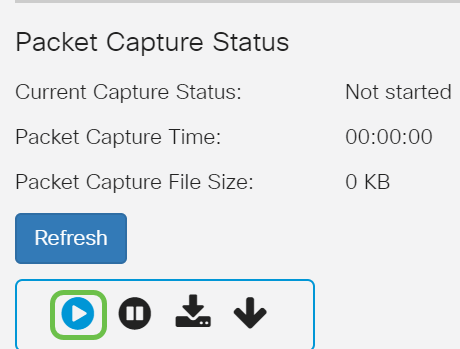
Etapa 13. Uma janela de confirmação será aberta. Para iniciar uma captura de pacote, clique em OK.
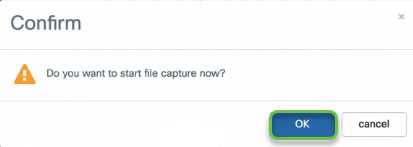
Etapa 14. Clique em Atualizar mais uma vez para ver o tamanho e a hora finais.

Etapa 15. Quando quiser parar a captura, clique no ícone de pausa na parte inferior da tela.

Etapa 16. Uma janela de confirmação será aberta. Para interromper a captura, clique no botão OK.
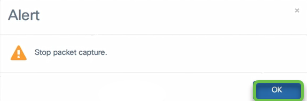
Etapa 17.Para validar que a captura foi recebida, faça login na sua conta do CloudShark. Seu pacote deve aparecer lá para você revisar. Clique no nome do arquivo para ver os detalhes.
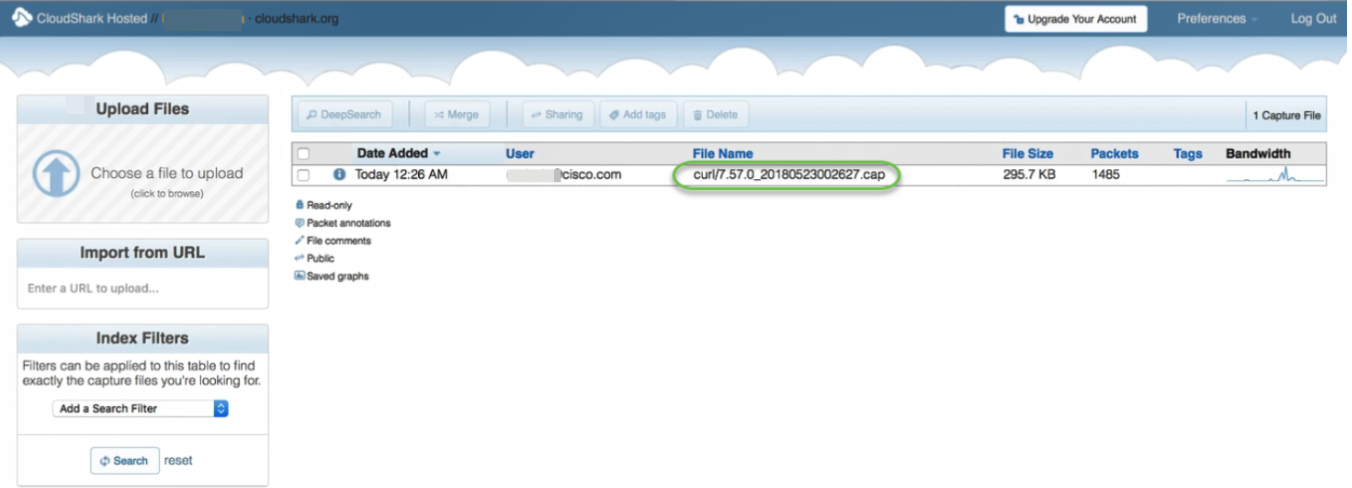
Opções de análise do CloudShark
Depois que os arquivos PCAP estiverem no CloudShark, você terá várias ferramentas que pode utilizar para atender às suas necessidades. Algumas das áreas foram destacadas abaixo.
Etapa 1. Clique em mais informações para obter detalhes da captura.

Os detalhes são exibidos em um novo pop-up juntamente com várias opções.

Etapa 2. Clique no nome do arquivo para ver os detalhes.
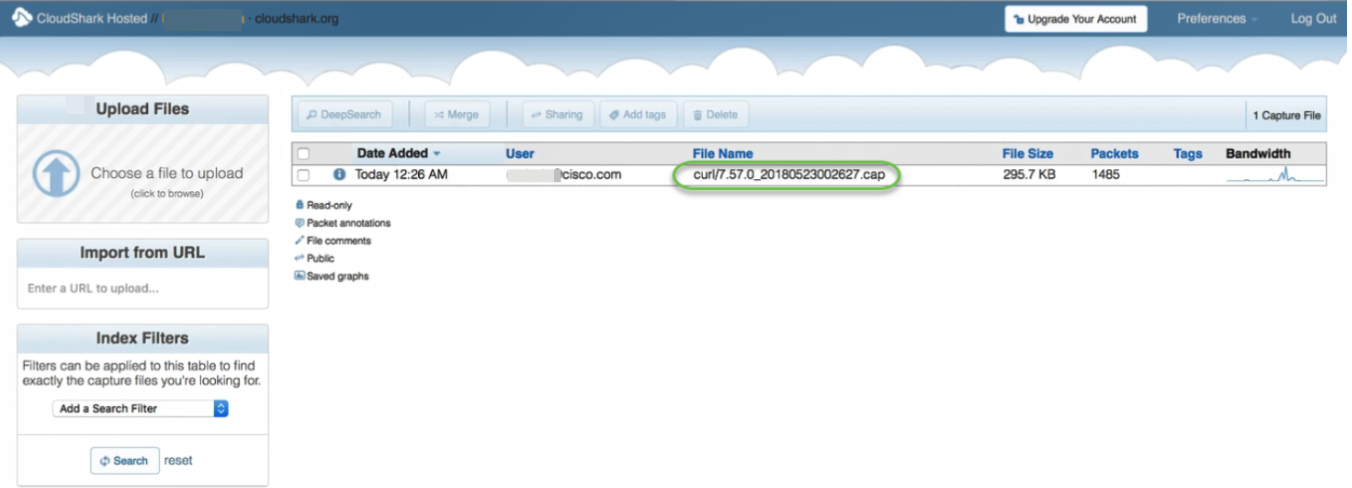
Etapa 3. Clique no nome do arquivo e os detalhes serão exibidos. Alguns detalhes das opções de captura de pacotes para filtragem, análise, gráfico e exportação estão localizados nesta tela.
- Selecione para inserir e aplicar um filtro de exibição.
- Explore várias ferramentas de análise.
- Criar gráficos.
- Exportar arquivos PCAP.

Etapa 5. Para carregar outros arquivos PCAP ou de um URL ou para aplicar filtros, navegue até o lado esquerdo da tela principal e selecione suas opções.

Etapa 6. Esta tela destaca as áreas para pesquisar e mesclar grupos de arquivos. Você também pode criar coleções, compartilhar ou adicionar marcas aqui.

Conclusão
Você já deve ter concluído a configuração e se familiarizado com como integrar o WAP571 ou WAP571E ao CloudShark.
 Feedback
Feedback